Um recurso interessante do Microsoft Excel é a capacidade de localizar e substituir. Você pode substituir uma palavra por uma palavra diferente ou alterar o formato de uma palavra (cor, negrito etc.).
Esse recurso “Find and Replace” é muito útil quando você deseja fazer atualizações em massa de palavras com erros ortográficos ou substituir termos por outros termos.
No Microsoft Excel, a cor padrão do texto exibido é preto. A opção Cor do texto permite alterar a cor do texto em seus dados do Excel para parte ou todo o texto.
Se o seu arquivo do Excel for muito grande, alterar a cor do texto manualmente pode ser entediante e demorado. O mesmo pode acontecer se você quiser substituir algum texto por negrito ou itálico ou alterar o tipo e o tamanho da fonte.
Acessar “Find and Replace” no Microsoft Excel
Você pode encontrar o recurso “Find and Replace” na guia “Home > Editing > Find &;; Select“. Clique no botão “Find &; Select” e, em seguida, selecione “Find… ” ou “Replace… “.
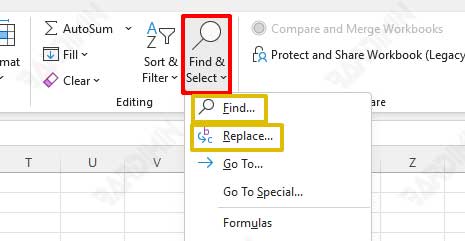
Além disso, você também pode usar atalhos de teclado. Pressione (CTRL+F) para abrir o recurso “Find” e (CTRL+H) para “Replace“.
Use “Find and Replace” para alterar a cor do texto
Como exemplo, você coloriria o número “107” nos dados, conforme mostrado abaixo.
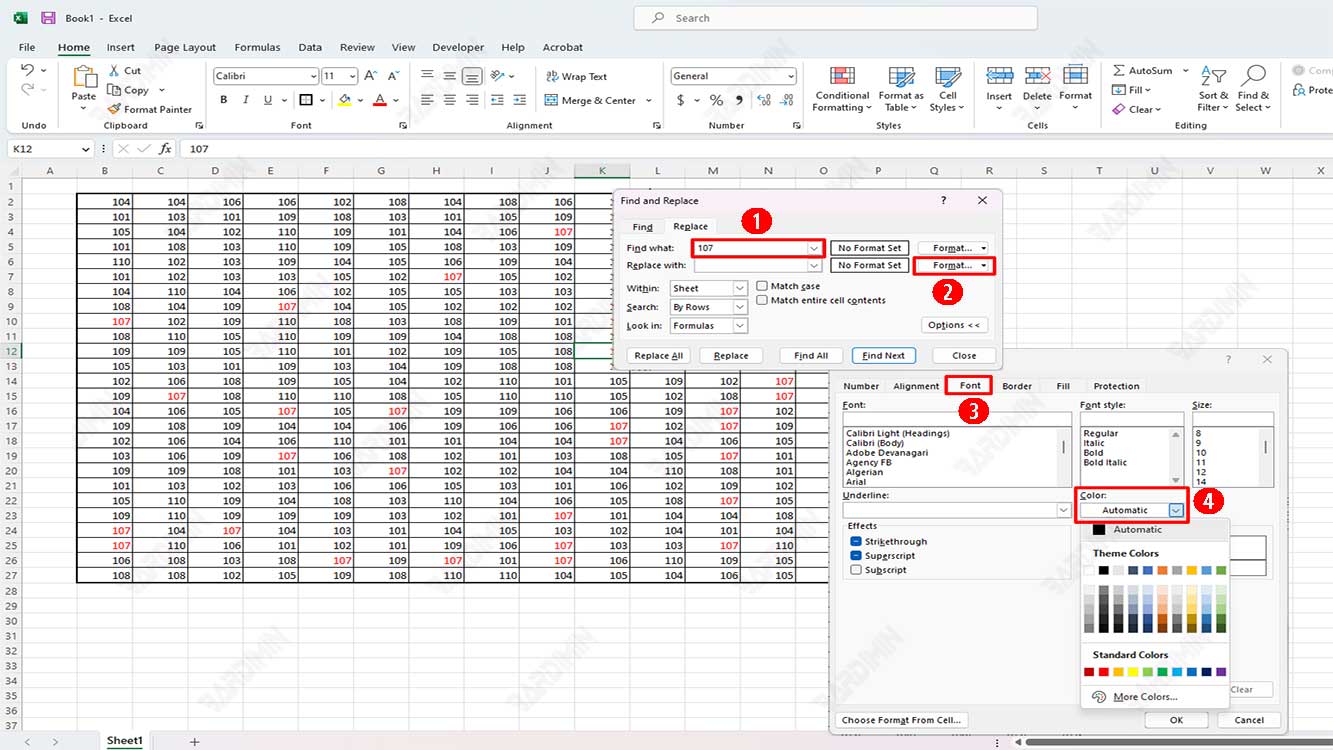
- Pressione as teclas do teclado (CTRL + H) para abrir a caixa de diálogo “Replace.
- Clique no botão “Options” para exibir as opções disponíveis.
- Na seção “Find what“, digite o número que está procurando (107).
- Em seguida, na seção “Replace with“, deixe-a em branco e clique no botão “Format“.
- Na caixa de diálogo exibida, selecione a guia “Font“, clique em “Colors” e selecione a cor desejada.
Use “Find and Replace” para alterar a formatação do texto
Se, no exemplo anterior, você só alterou a cor do texto, no exemplo a seguir ele dará a cor do plano de fundo, alterará o tamanho e o tipo da fonte e adicionará um estilo em negrito.
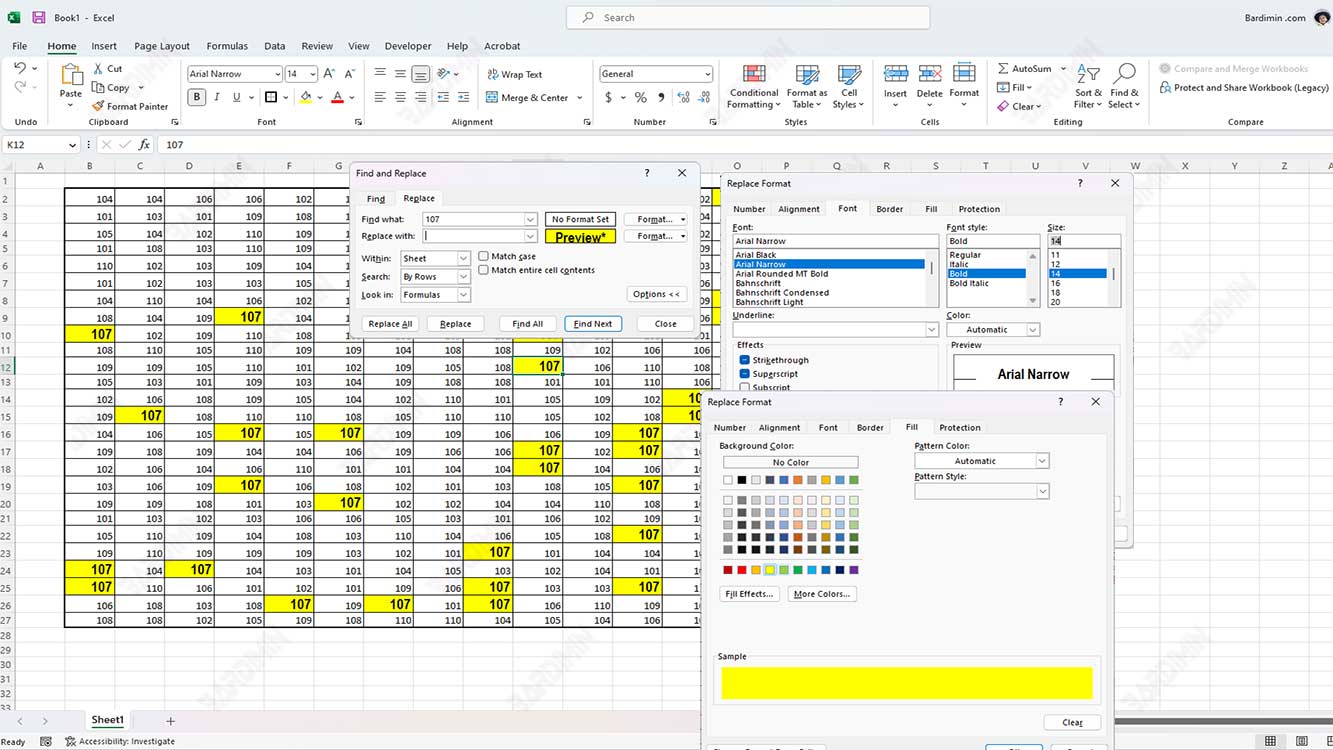
- Repita as etapas 1 a 4 do exemplo anterior.
- Em seguida, na guia “Font”, selecione a fonte “Arial Narrow“. Use o estilo de fonte “Bold” e o tamanho de fonte “14”.
- Em seguida, clique na guia “Fill” para adicionar uma cor de fundo. Escolha amarelo ou qualquer outra cor.
- Em seguida, clique no botão “OK” e clique no botão “Replace All” para substituir tudo.

